“You Have A ZEUS Virus” Tech support scam seçeneğini kaldırın (Ücretsiz Açıklama) - Gelişmiş Rehber
“You Have A ZEUS Virus” Tech support scam'ı Kaldırma Rehberi
"You Have A ZEUS Virus" Teknik destek sahtekarlığı nedir
Zeus Virüsü tarafından tehdit mi ediliyorsunuz?
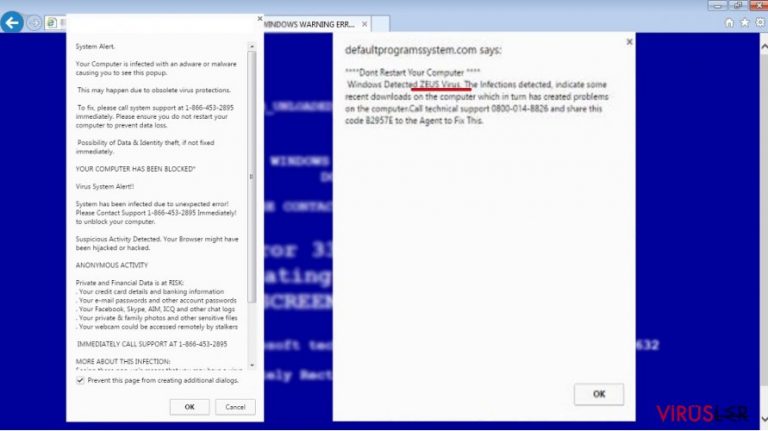
“You Have A ZEUS Virus”, gibi uyarılar teknolojiyle çok içli dışlı olmayan kişileri telaşa düşürebilir oysa bu sahtekarların kullandığı genel bir taktiktir. Aynı Zeus virüsü birkaç sene önce interneti kasıp kavurmuştu. Sizin de bileceğiniz gibi meşru gibi gözüken dosyaların içine gizlenip, cihazınıza sızan, kullanıcı adı banka şifreleriniz dahil kişisel verilerinizi çalan oldukça tehlikeli bir tehdittir.
Bu virüsle daha önce kötü deneyim geçirmiş kullanıcılar, adını bile duyduklarında ürperebilirler. Yine de bu tarz zalim tehditler yeni nesil sahtekarlara ilham vermeye devam ediyor. Mevcut teknik destek sahtekarlığı güncelliğini yitirmiş veya zarar görmüş işletim sistemi uyarısı vermekte iken bazıları da fidye virüsü uyarısı vermektedir.
Aynı şekilde, geliştiriciler de bu yöntemi kullanarak koparmaya çalışıyorlar. Neyseki, yeni sahtekarlık ve Windows hata veya sistem mesajını ayırt etmek oldukça kolay. Vakit kaybetmeden “You Have A ZEUS Virus” kaldırma işlemine başlamalısınız. FortectIntego programı süreci hızlandıran eniyi seçenektir.
Virüslerle ilgili korkunçlu mesajlar genelde daha naif kullanıcılardan para kparmak için kullanılan yöntemlerdir. Sahtekarlar virüslü sistem hakkında bilgiler vererek korku hissini canlı tutmak istemekteler. Bu şekilde, hala Zeus virüsü hakkında bilgisi olmayan kullanıcılar da ciddiyetin farkına varıp sahtekarların isteklerini yerine getirebilirler. Genelde siber suçlular sizden belirli bir numarayı aramanızı istemekteler.
WARNING! Your Hard drive will be DELETED if your close this page. You have a ZEUS Virus! Please call Support Now!. Call Toll-Free: 1-844-859-0337 To Stop This Process
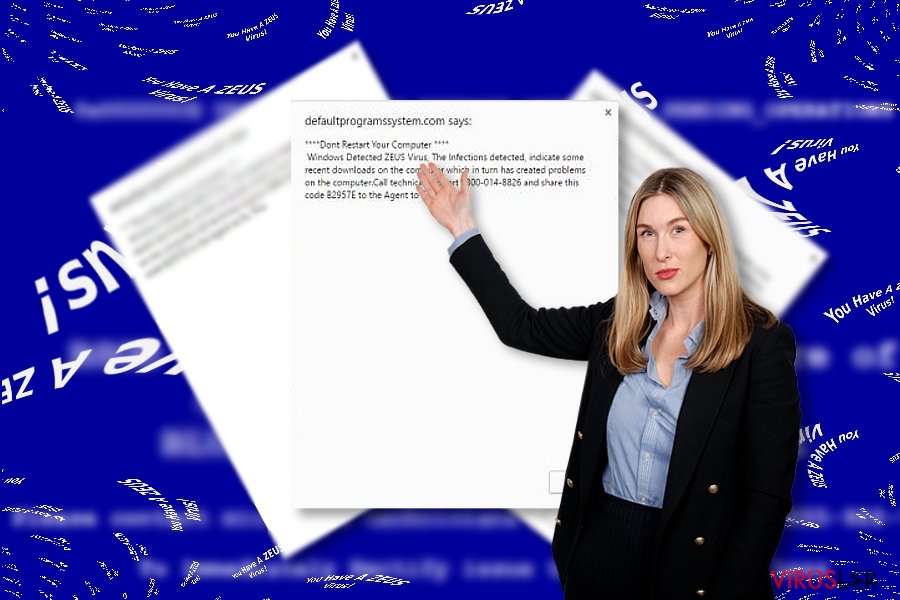
Verilen numarayı arayacak olursanız konuşmanın gidebileceği bir kaç farklı yön bulunmaktadır. Sahte “You Have A ZEUS Virus” uyarılarından kurtulmak için bir yazılım kurmanızı isteyebilirler. Ya da, teknik destek ve çözüm için 300 Dolar talep edebilmekteler.
Alternatif olarak, kendini tekniker olarak tanıtan kişi bu tehditi kaldırmak için sizi can sıkıcı adımlara sürükleyebilir. Ayrıca sahtekarlar sizden belirli bir kodu söylemenizi istemekte. Görünüşe göre bu kod sayesinde yerinizi tespit etmekteler. Fakat, bu konuşmadan sonra gelen telefon faturasının ardından siniriniz bozulabilir.
Muhtemel “You Have A ZEUS Virus” yönlendirmesi ile karşılaşabilirsiniz. Kısaca, gerçek virüs içeren başka bir adrese yönlendirilebilirsiniz. Gelecekte benzer bir mesaj alacak olursanız “You Have A ZEUS Virus” veya bakşa isimdeki herhangi bir virüsü silmekte acele etmeyiniz.
Kötücül yazılım sistemi nasıl ele geçirir?
Şaşırtıcı şekilde, sahtekarlar sisteminize kurulum aşamasında çoktan girmiş olabilirler. Sonuç olarak, eklentileri kaldırmaya unutmanıs sisteminizde “You Have A ZEUS Virus” korsanının çıkmasına yol açabilir. Yeni bir program yüklerken ne kadar dikkatli olduğunu hayati öneme sahiptir.
Güvenilir web siteleri kısmında yer alan programalr da virüslü olabilir. Örneğin Skype veya başka bir uygulama yüklerken çeşitli promosyonlu arama motoru veya şüpheli programlara karşı dikkatli olun. Süprizle karşılaşmamak için hepsinin seçkisini kaldırın.
“You Have A ZEUS Virus” kaldırma kılavuzu
Komplike bir sanal tehdit olmasa bile; You Have A ZEUS Virüsünün kaldırmak için elle kaldırma yönemini tercih etmemenizi tavsiye ediyoruz. Bir güvenlik yazılmına bu iişi yapması için güvenmelisiniz. Bir anti-casus yazılımı kurun, örneğin FortectIntego veya SpyHunter 5Combo Cleaner, ardından da bırakın sizin yerinize You Have A ZEUS Virus teditini kaldırsın.
İşlem çok uzun sürmemekte; donanımınıza göre değişmekte kesin süre. Ayrıca, aşağıdaki talimatları uygulayarak tarayıcınızı zararlı elementlerden temizlenizi tavsiye etmekteyiz. Son olarak, benzer bir dolanırıcılıkla karşılaşırsanız, ani kararlar almayın ve tezgahlanan oyunu anlamak için detayları yakalamaya çalışın.
FortectIntego programının yardımıyla virüs tehlikesinden kurtulabilirsiniz. SpyHunter 5Combo Cleaner ve Malwarebytes potansiyel istenmeyen programları ve virüsleri, onlara ait tüm dosyaları ve kayıt dosyalarını tespit etme konusunda tavsiye edilen programlardır.
“You Have A ZEUS Virus” Tech support scam'i Elle Kaldırma Rehberi
Windows işletim sisteminden kaldırma
Tüm tarayıcıların kullanıcıları için Microsoft Edge talimatları arasında bulunan PowerShell yöntemini kullanmaları tavsiye edilmekte. Bu adımlar You Have A ZEUS Virus teknik destek sahtekarlığı ve tüm bileşenleirin kaldırmanızı sağlamaktadır.
"You Have A ZEUS Virus" Teknik destek sahtekarlığı programını Windows 10/8 cihazlarından silmek için lütfen şu adımları takip edin :
- Windows arama kutusuna Denetim Masası yazın ve sonuçlar arasında görünce çift tıklayın ya da üzerine tıklayıp Enter (Giriş) tuşuna basın.
- Programlar seçeneği altında yer alan Bir program kaldır bölümüne gidi.

- Bu listede "You Have A ZEUS Virus" Teknik destek sahtekarlığı ile ilgili gördüğünüz programları bulun (ya da şüpheli gördüğünüz herhangi bir programı)
- Bu uygulamanın üzerine gelip sağ tıklayın ve Kaldır seçeneğine tıklayın.
- Eğer Kullanıcı Hesap Kontrolü açılırsa Evet kutusuna tıklayın.
- Kaldırma işlemi bitene kadar bekleyin ve ardından Tamam kutusuna tıklayın

Eğer Windows 7/XP kullanıcısıysanız aşağıdaki adımları takip edin:
- Windows Başlat > Denetim Masası – sağ panelde bulunuyor (eğer Windows XP kullanıcısıysanız Program Ekle/Kaldır tuşuna tıklayın)
- Denetim Masası içinde Programlar > Bir Program Kaldır

- İstemediğiniz uygulamanın üzerine bir kere tıklayın.
- En üstte Kalır/Değiştir kutusuna tıklayın
- Onaylama sorusunda Evet kutusuna tıklayın
- Kaldırma işlemi tamamlandığında Tamam kutusuna bir kere tıklayın
Mac OS X sisteminden “You Have A ZEUS Virus” Tech support scam virüsünü kaldırın
-
OS X kullanıyorsanız, sol üstteki OS X butonuna tıklayın ve Applications se.eneğini seçin.

-
Applications dosyasını görene kadar bekleyin ve “You Have A ZEUS Virus” Tech support scam ya da benzeri şüpheli programları bulun. Bunlar hepsinin üstüne sağ tıklayın ve Move to Trash seçeneğini seçin.

MS Edge/Chromium Edge Tekrar Yükleme
MS Edge tarayıcısından istenmeyen uzantıları silme:
- Menü'yü tıklayın (tarayıcının sağ üst köşesinde bulunan yan yana üç çizgi) ve Uzantılar'a tıklayın
- Listeden ilgili olan uzantıları seçin ve çark simgesine tıklayın.
- Altta bulunan Kaldır düğmesine tıklayın.

Coockies ve diğer tarayıcı verilerini temizleme:
- Menü'ye tıklayın (tarayıcının sağ üst köşesinde bulunan yan yana üç nokta) ve Gizlilik & Güvenlik seçeneğine tıklayın.
- Tarayıcı verilerini temizleme seçeneğinin altında, temizlemek istediğiniz şeyleri seçin.
- Her şeyi seçin (şifreler dışında. Ayrıca Medya lisanslarını da dahil etmek isteyebilirsiniz) ve Temizle butonuna tıklayın.

Yeni sekme ve ana sayfa ayarlarını yenileyin:
- Menü simgesine tıklayın ve Ayarlar'ı seçin
- Ardından Başlangıç sekmesine gidin
- Eğer şüpheli bir site adı görürseniz etkisizleştirin.
Yukarıda verilen adımlar işe yaramıyorsa şu adımları takip edin:
- Ctrl + Shift + Esc ile Görev Yöneticisi penceresini açın.
- Diğer Ayrıntılar sekmesine tıklayın.
- Detaylar sekmesini seçin
- Microsoft Edge ile ilgili gördüğünüz tüm işlemlere sağ tıklayarak Görevi Sonlandır seçeneğine tıklayın. Böylece Microsoft Edge programı tamamen kapanmış olacak

Eğer bu çözüm de size yardımcı olmadıysa daha çok uzmanlık gerektiren yöntemlere geçmemiz gerekiyor. Bu işlemleri yapmadan önce yedekleme almayı ihmal etmeyin.
- Bilgisayarınızda bulunan şu adresi bulun. C:\\Users\\%username%\\AppData\\Local\\Packages\\Microsoft.MicrosoftEdge_8wekyb3d8bbwe.
- Ctrl + A tuşlarına basarak tüm bu klasörleri seçin.
- Sağa tıklayarak hepsini Silin.

- Şimdi bilgisayarın en alt sol köşesinde bulunan Başlangıç tuşuna sağ tıklayarak Windows PowerShell (Yönetici) seçeneğine tıklayın.
- Yeni pencere açıldığında aşağıda verilen bağlantıyı ekrana yazarak Enter (Giriş) tuşuna basın.
Get-AppXPackage -AllUsers -Name Microsoft.MicrosoftEdge | Foreach {Add-AppxPackage -DisableDevelopmentMode -Register “$($_.InstallLocation)\\AppXManifest.xml” -Verbose

Chromium-tabanlı Edge için Yönlendirmeler:
MS Edge (Chromium) programından uzantıları silme:
- Edge uygulamasını açın ve Ayarlar > Uzantılar seçeneklerine tıklayın
- İstemediğiniz uzantıları Sil seçeneğine tıklayarak silin.

Cache ve Site Verilerini silme:
- Menüye tıklayın ve Ayarlara gidin.
- Gizlilik ve Servisler seçeneğine tıklayın.
- Tarama bilgilerini sil seçeneği altında yer alan bölümde silmek istediğiniz verileri seçin.
- Zaman aralığı sekmesinden Tüm Zamanlar seçeneğini seçin
- Şimdi Temizle tuşuna basın.

Chromium-tabanlı MS Edge tarayıcısını yeniden kurma:
- Menüye tıklayarak Ayarlar sekmesine gidin.
- Sol tarafta Tekrar Kurma ayarlarına gidin.
- Fabrika ayarlarına dön seçeneğine tıklayın.
- Onaylayın ve işlemleri tamamlayın.

Mozilla Firefox Yeniden Yükleme
Tehlikeli eklentileri silme;
- Mozilla Firefox uygulamasını açın ve Menü simgesine tıklayın (Sağ üst köşede bulunan üst üste yatay çizgiler).
- Uzantılar'ı seçin.
- Burada "You Have A ZEUS Virus" Teknik destek sahtekarlığı ile ilgili olan uzantı ve araçları Silin.

Anasayfayı yenileme:
- Menü'ye erişmek için üst sağ köşedeki yatay çizgilere tıklayın.
- Seçenekler'i seçin.
- Anasayfa sekmesi altında, uygulama açıldığında direk olarak bağlanmasını istediğiniz internet sitesini girin.
Cookies ve site verilerini silme:
- Menü'ye ve oradan da Seçenekler'e ilerleyin.
- Gizlilik & Güvenlik seçeneğine gidin.
- Cookies dosyalarını ve site verilerini kaydettiğiniz bölüme kadar aşağı inin.
- Verileri Temizle seçeneğine tıklayın
- Cookies ve Site Verileri ile birlikte Cashed Web İçerikleri seçeneğini de seçip Temizle butonuna basın.

Mozilla Firefox Yeniden Kurma
Yukarıda önerdiğimiz adımları tamamladıktan sonra "You Have A ZEUS Virus" Teknik destek sahtekarlığı silinmediyse Mozilla Firefox uygulamasını yeniden kurun.
- Mozilla Firefox tarayıcısını açın ve Menü'ye tıklayın.
- Yardım seçeneğine ilerleyin ve Troubleshooting Bilgileri seçeneğine ilerleyin.

- Give Firefox a tune up sekmesinde Firefox'u Yenile butonuna tıklayın…
- Açılır pencereyi gördüğünüzde, Firefox'u Yenile seçeneğine tıklayarak bu işlemi onaylayın. Bu işlemler "You Have A ZEUS Virus" Teknik destek sahtekarlığı sorununu ortadan kaldıracaktır.

Reset Google Chrome
Zararlı uzantıları Google Chrome tarayıcısından kaldırma:
- Google Chrome tarayıcısını açın ve Menü'ye tıklayın (üst sağ köşede bulunan üst üste üç nokta) ve Diğer araçlar > Uzantılar yolunu takip edin.
- Yeni açılan ekranda tüm yüklenmiş uzantıları göreceksiniz. Yanlarındaki Kaldır düğmesini tıklayarak tüm uzantıları kaldırın.

Chrome tarayıcısından ön bellek verilerini temizleme (Cashe):
- Menü'ye tıklayın ve Ayarlar'ı seçin.
- Gizlilik ve güvenlik menüsünün altından tarama geçmişini sil seçeneğine tıklayın.
- Tarama geçmişini, ön bellek verilerini, ön belleğe alınmış resimleri ve diğer site verilerini seçin.
- Verileri Temizle butonuna tıklayın.

Chrome ana sayfa değiştirme işlemleri:
- Menü'ye tıklayın ve Ayarlar'a gidin.
- Başlangıç gibi şüphelendiğiniz siteleri inceleyin
- Spesifik bir sayfa seç seçeneğine tıklayın ve üç noktayı seçerek Sil opsiyonunu arayın.
Google Chrome Yeniden Yükleme:
Eğer yukarıda saydığımız yöntemler eklentilerinin kaldırılmasını sağlamazsa bunları kaldırmak için Google Chrome tarayıcısını yeniden yükleyin.
- Menü'ye ve ardından Ayarlar'a tıklayın.
- Ayarlar sayfasında aşağı inin ve Gelişmiş seçeneklerini açın.
- Aşağı inin ve Yeniden Yükle ve Temizle sekmesine gelin.
- Buradan Orijinal ayarlara dönmek için yeniden yükle yazısına tıklayın.
- Silme işlemlerini tamamlamak için Yeniden yükleme işlemini onaylayın..

Safari Yeniden Yükleme
Safari tarayıcısından istemediğiniz uzantıları kaldırın:
- Safari > Ayarlar…
- Yeni pencerede Uzantılar seçeneğine ilerleyin.
- "You Have A ZEUS Virus" Teknik destek sahtekarlığı ile ilgili olan uzantıyı seçin ve Kaldır seçeneğine tıklayın.

Safari uygulamasından cookies ve site verilerini kaldırma:
- Safari > Geçmişi Temizle…
- Açılan menüden Temizle'yi seçin ve tüm geçmiş seçeneğine tıklayın.
- Geçmişi Temizle işlemini onaylayın.

Yukarıdaki adımlar işe yaramazsa Safari tarayıcısını yeniden yüklemek için şu adımları izleyin:
- Safari > Ayarlar…
- Gelişmiş sekmesine ilerleyin.
- Menü çubuğunda geliştirme menüsünü göster seçeneğini tikleyin ve ardından Ön Belleği Temizle seçeneğine tıklayın.

Potansiyel olarak istenmeyen bu programı kaldırdıktan ve tüm tarayıcılarınızı tamir ettikten sonra PC'nizi iyi bir korsan yazılım programı ile kontrol etmenizi öneriyoruz. Bu “You Have A ZEUS Virus” Tech support scam programından kalan kayıt dosyalarını silmenizi ve sisteminizde var olan virüsleri saptamanızı sağlar. Bunun için kötü yazılım temizliyicilerden birini kullanın: FortectIntego, SpyHunter 5Combo Cleaner ya da Malwarebytes.
Önerdiklerimiz
Devletin sizi takip etmesine izin vermeyin
Devletler kişilerin tüm bilgilerini öğrenmek ve vatandaşları gizlice takip edebilmek için türlü çareler arar. Bunu mutlaka dikkate almalı ve gizli bilgileri toplayan araçlar hakkında daha fazla bilgi edinmelisiniz. Devletin sizi takip etmesinin önüne geçebilmek için internette tamamen gizli bir şekilde dolaşmalısınız.
Bilgisayarda internete bağlandığınızda farklı bir lokasyon seçerek güvenli bir şekilde konum gizlenebiliyor. Private Internet Access VPN programını kullanarak bu casus yazılımlardan tamamen kurtulabilir ve rahat bir internet deneyimi yaşarsınız.
Bu şekilde devletin sizden alabileceği bilgileri belirleme şansına sahip olursunuz ve bazı bilgiler sadece size kalır. Her ne kadar yasal olmayan bir şey yapmasanız ya da seçtiğiniz siteler ve programların hepsi yasal olsa da VPN servisi kullanarak güvenlik seviyenizi kendiniz belirleyebilirsiniz.
Herhangi bir siber saldırıya karşı dosyalarınızı yedekleyin
Zararlı yazılımlardan kaynaklanan yazılımsal sorunlar ya da dosya şifreleme virüslerinin yol açtığı problemler bilgisayarlarda kalıcı sorunlara yol açabilir. Eğer dosyalarınızı bu sorunları yaşamadan önce yedeklerseniz bu sorunları kolaylıkla aşabilirsiniz.
Bilgisayarda oluşan her önemli değişimden sonra cihazı tekrar yedeklemek hayati bir önem taşıyabilir. Bu sayede bilgisayarınızda meydana gelebilecek türlü sorunlar karşısında aldığınız son yedek dosyaları kolaylıkla yükleyebilir ve kayıpsız bir şekilde önünüze çıkan problemi çözebilirsiniz.
Eğer dosyalarınızın son sürümler her zaman yedeklenmiş olursa yeni bir sorun karşısında hayal kırıklığı, çöküntü ya da büyük bir maddi kayıp yaşamazsınız. Bu sayede zararlı yazılımlar bir anda ortaya çıktığında hazırlıksız yakalanmamış olursunuz. Sistem yedekleme işlemleri için Data Recovery Pro programını kullanabilirsiniz.


